Différences entre versions de « FEATHER-M0-MicroPython »
| (9 versions intermédiaires par le même utilisateur non affichées) | |||
| Ligne 1 : | Ligne 1 : | ||
{{FEATHER-M0-EXPRESS-NAV}} | {{FEATHER-M0-EXPRESS-NAV}} | ||
| − | |||
| − | |||
== Introduction == | == Introduction == | ||
| Ligne 30 : | Ligne 28 : | ||
'''Il y a deux méthodes disponibles pour cette opération: UF2 et bossac'''. Le flashage UF2 est uniquement disponible sur les cartes Express, elles disposent d'un bootloader compatible UF2. Le flashage à l'aide de bossac est possible pour les bootloader des cartes Express et des cartes "Arduino" originales. Nous recommandons l'utilisation de UF2 si cela est possible. Si le flashage UF2 échoue (ou n'est pas disponible) alors essayez bossac. | '''Il y a deux méthodes disponibles pour cette opération: UF2 et bossac'''. Le flashage UF2 est uniquement disponible sur les cartes Express, elles disposent d'un bootloader compatible UF2. Le flashage à l'aide de bossac est possible pour les bootloader des cartes Express et des cartes "Arduino" originales. Nous recommandons l'utilisation de UF2 si cela est possible. Si le flashage UF2 échoue (ou n'est pas disponible) alors essayez bossac. | ||
| − | + | Quelque soit la méthode utilisée, la carte doit être placée en mode bootloader. Cela est réalisé en double cliquant le bouton Reset. Vous savez que la carte est en mode bootloader lorsque la LED rouge pulse. Les cartes avec une LED de statut NeoPixel affiche le statut USB pendant que la LED rouge pulse. Le Neopixel en '''vert''' signifie que l'interface USB est en cours de fonctionnement tandis que le Neopixel en '''rouge''' indique que la carte est incapable de dialoguer avec l'ordinateur. La première chose à faire si le Neopixel est en rouge est de vérifier que le câble USB n'est pas un câble pour charger (donc sans lignes de données). | |
| − | + | === Flashage UF2 === | |
| + | Les cartes Express d'Adafruit sont livrées avec un tout nouveau bootloader appelé UF2 (en Beta). UF2 permet de flasher CircuitPython sur la carte plus facilement que jamais, le bootloader UF2 permet de glisser-déposer un fichier de type ".uf2" sur le lecteur BOOT. [https://learn.adafruit.com/adafruit-feather-m0-express-designed-for-circuit-python-circuitpython/uf2-bootloader Voyez cette page pour plus d'information sur le bootloader UF2]. | ||
| − | + | Commencez par double-cliquer le bouton Reset de votre carte alors que cette dernière est connectée sur votre ordinateur. Vous devriez voir un nouveau disque apparaître, disque nommé '''METROBOOT''' ou '''FEATHERBOOT''' (ou similaire) et la LED NeoPixel de la carte devrait être verte. | |
| − | |||
| − | + | Le lecteur contiendra quelques fichiers. Si vous désirez sauvegarder le firmware actuel alors copiez le fichier '''CURRENT.UF2''' présent sur la carte vers votre ordinateur. Sinon, vous pouvez ignorer les fichiers index.htm et info_uf2.txt. Ils ne peuvent pas être effacés, ils contiennent quelques informations pratiques. | |
| − | + | Ensuite, localisez le fichier '''Feather M0 Express UF2''' ou '''Metro M0 Express UF2''' dans la liste des téléchargements du github: | |
| − | |||
| − | |||
{{ADFImage|FEATHER-M0-MicroPython-03.png}} | {{ADFImage|FEATHER-M0-MicroPython-03.png}} | ||
| − | + | Cliquez sur "download" (''télécharger'') et sauvez le fichier sur le bureau de votre ordinateur | |
{{ADFImage|FEATHER-M0-MicroPython-04.png}} | {{ADFImage|FEATHER-M0-MicroPython-04.png}} | ||
| − | + | Faites ensuite un glissez le fichier '''uf2''' sur le lecteur BOOT. | |
{{ADFImage|FEATHER-M0-MicroPython-05.png|640px}} | {{ADFImage|FEATHER-M0-MicroPython-05.png|640px}} | ||
| Ligne 57 : | Ligne 53 : | ||
{{ADFImage|FEATHER-M0-MicroPython-07.png|640px}} | {{ADFImage|FEATHER-M0-MicroPython-07.png|640px}} | ||
| − | + | Une fois le fichier complètement copié, la carte redémarrera automatiquement en CircuitPython. Votre ordinateur pourrait se plaindre que le lecteur a été éjecté trop vite. Ce n'est vraiment pas important dans le cas du reflashage UF2, vous pouvez simplement l'ignorer car la carte à décidé de se réinitialiser suite à la réception complète du fichier ''.uf2''. Tout va bien. | |
| + | |||
| + | === Flashage avec BOSSAC === | ||
| + | Cette méthode est uniquement recommandée si vous n'êtes pas en mesure d'utiliser UF2 ! | ||
| + | |||
| + | Pour flasher avec {{fname|bossac}} (l'outil en ligne de commande de BOSSA) commencez par télécharger la dernière version de bossa [https://github.com/shumatech/BOSSA/releases/latest ici]. La version {{fname|mingw32}} est destiné à Windows, {{fname|apple-darwin}} est destiné à Mac OSX et les différentes options {{fname|linux}} concernent Linux. | ||
| − | + | Une fois téléchargé, il faut extraire les fichiers de l'archive zip puis ouvrir une ligne de commande dans le répertoire contenant les fichiers {{fname|bossac}}. | |
| − | |||
| − | + | <syntaxhighlight lang="bash"> | |
| + | bossac -e -w -v -R ~/Downloads/adafruit-circuitpython-feather_m0_express-0.9.3.bin | ||
| + | </syntaxhighlight> | ||
| − | + | Cela effacera le contenu de la flash (e = '''e'''rase), écrira le fichier indiqué (w = '''w'''rite), vérifiera l'écriture (v = '''verify''') et réinitialisera finalement la carte (r = '''r'''eset). | |
| − | + | CircuitPython devrait être en état de fonctionnement après la réinitialisation. Les cartes Express pourraient provoquer un message d'alerte (''warning'') mentionnant que la carte n'a pas été éjecté correctement mais vous pouvez simplement ignorer le message. Il n'y a plus de donnée importante écrites une fois la réinitialisation en cours. | |
{{ADFImage|FEATHER-M0-MicroPython-08.png|640px}} | {{ADFImage|FEATHER-M0-MicroPython-08.png|640px}} | ||
| − | + | == Après le flashage == | |
| − | + | Une fois le reflashage terminé avec {{fname|bossac}} ou UF2, vous devriez vous apparaître un lecteur nommé CIRCUITPY . | |
| − | |||
{{ADFImage|FEATHER-M0-MicroPython-09.png|640px}} | {{ADFImage|FEATHER-M0-MicroPython-09.png|640px}} | ||
| − | |||
| − | |||
{{FEATHER-M0-EXPRESS-TRAILER}} | {{FEATHER-M0-EXPRESS-TRAILER}} | ||
Version actuelle datée du 27 novembre 2017 à 22:59
Introduction
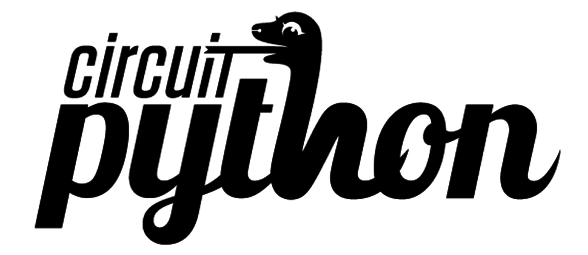
Crédit: AdaFruit Industries www.adafruit.com
CircuitPython est un dérivé de MicroPython conçu pour simplifier L'expérimentation et l'apprentissage sur les microcontrôleurs abordables. Il rend le prototypage plus simple que jamais car il ne requière aucun logiciel spécifique sur votre ordinateur. Téléchargez simplement CircuitPython et déposez le sur le lecteur qui apparaît (uniquement disponible pour les cartes Express). Une fois CircuitPython installé, vous pouvez programmer votre carte express en CircuitPython en faisant de simples copiés/collés de vos scripts Python sur le lecteur.
Télécharger
Les derniers build de CircuitPython sont disponibles sur la page release du projet GitHub. Les fichiers binaires pour les différentes cartes sont disponibles sous la section "Downloads" (téléchargement).
Sélectionnez le fichier binaire correspondant à votre carte tel que:
- adafruit-circuitpython-feather_m0_express-0.9.3.bin pour le Feather M0 Express -ou-
- adafruit-circuitpython-metro_m0_express-0.9.3.bin pour le Metro M0 Express (carte au format Arduino R3).
Les fichiers terminant par .bin peuvent être flashé sur la carte à l'aide d'outil comme esptool.py ou de bossac.
Les fichier terminant par .uf2 peuvent être flashé sur le lecteur virtuel lorsque la carte est en mode bootloader.
La liste contient de nombreuses versions de CircuitPython. La liste des téléchargements est longue car Adafruit supporte de nombreuses versions matérielles différentes!
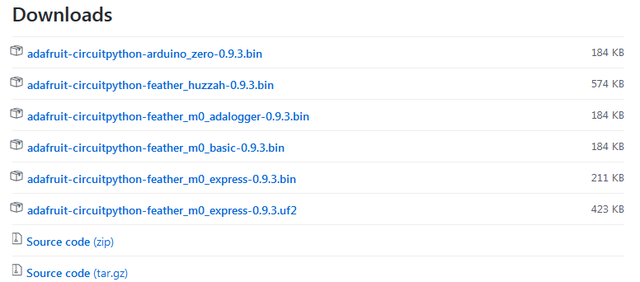
Crédit: AdaFruit Industries www.adafruit.com
Voyez ci-dessous le fichier à télécharger!
Flasher
Le "Flashage" est le processus de mise-à-jour du coeur de CircuitPython. Cette opération n'est pas nécessaire lorsque vous mettrez à jour vos propres scripts Python.
Il y a deux méthodes disponibles pour cette opération: UF2 et bossac. Le flashage UF2 est uniquement disponible sur les cartes Express, elles disposent d'un bootloader compatible UF2. Le flashage à l'aide de bossac est possible pour les bootloader des cartes Express et des cartes "Arduino" originales. Nous recommandons l'utilisation de UF2 si cela est possible. Si le flashage UF2 échoue (ou n'est pas disponible) alors essayez bossac.
Quelque soit la méthode utilisée, la carte doit être placée en mode bootloader. Cela est réalisé en double cliquant le bouton Reset. Vous savez que la carte est en mode bootloader lorsque la LED rouge pulse. Les cartes avec une LED de statut NeoPixel affiche le statut USB pendant que la LED rouge pulse. Le Neopixel en vert signifie que l'interface USB est en cours de fonctionnement tandis que le Neopixel en rouge indique que la carte est incapable de dialoguer avec l'ordinateur. La première chose à faire si le Neopixel est en rouge est de vérifier que le câble USB n'est pas un câble pour charger (donc sans lignes de données).
Flashage UF2
Les cartes Express d'Adafruit sont livrées avec un tout nouveau bootloader appelé UF2 (en Beta). UF2 permet de flasher CircuitPython sur la carte plus facilement que jamais, le bootloader UF2 permet de glisser-déposer un fichier de type ".uf2" sur le lecteur BOOT. Voyez cette page pour plus d'information sur le bootloader UF2.
Commencez par double-cliquer le bouton Reset de votre carte alors que cette dernière est connectée sur votre ordinateur. Vous devriez voir un nouveau disque apparaître, disque nommé METROBOOT ou FEATHERBOOT (ou similaire) et la LED NeoPixel de la carte devrait être verte.
Le lecteur contiendra quelques fichiers. Si vous désirez sauvegarder le firmware actuel alors copiez le fichier CURRENT.UF2 présent sur la carte vers votre ordinateur. Sinon, vous pouvez ignorer les fichiers index.htm et info_uf2.txt. Ils ne peuvent pas être effacés, ils contiennent quelques informations pratiques.
Ensuite, localisez le fichier Feather M0 Express UF2 ou Metro M0 Express UF2 dans la liste des téléchargements du github:
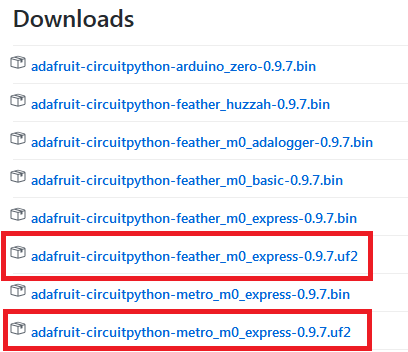
Crédit: AdaFruit Industries www.adafruit.com
Cliquez sur "download" (télécharger) et sauvez le fichier sur le bureau de votre ordinateur
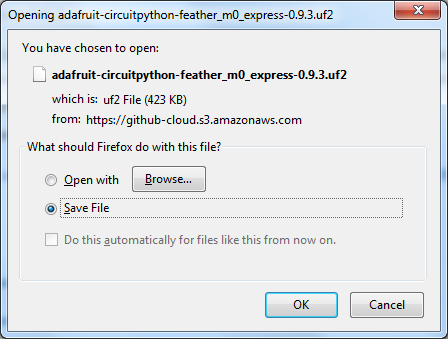
Crédit: AdaFruit Industries www.adafruit.com
Faites ensuite un glissez le fichier uf2 sur le lecteur BOOT.
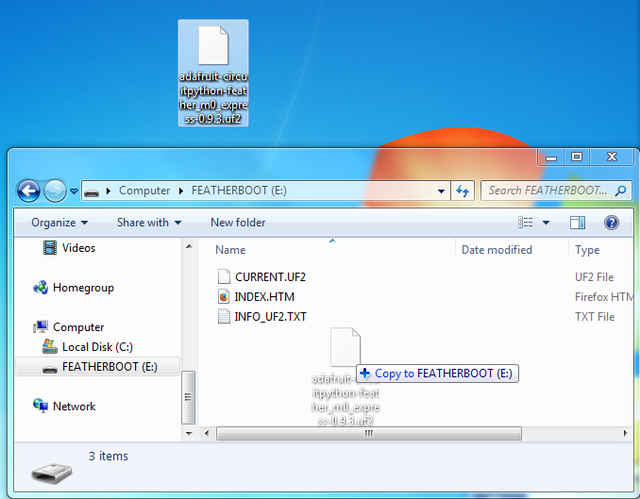
Crédit: AdaFruit Industries www.adafruit.com
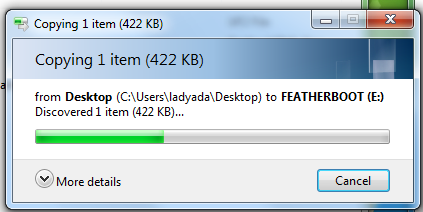
Crédit: AdaFruit Industries www.adafruit.com
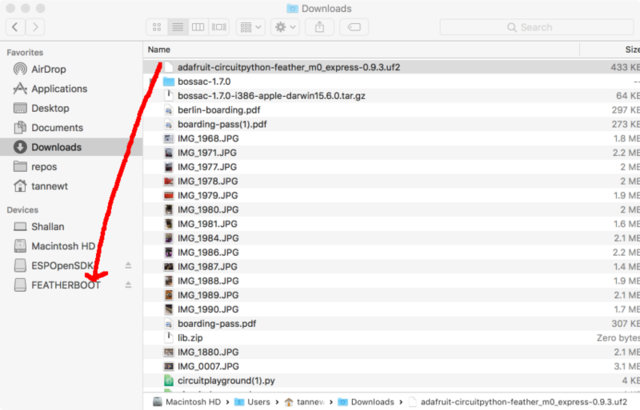
Crédit: AdaFruit Industries www.adafruit.com
Une fois le fichier complètement copié, la carte redémarrera automatiquement en CircuitPython. Votre ordinateur pourrait se plaindre que le lecteur a été éjecté trop vite. Ce n'est vraiment pas important dans le cas du reflashage UF2, vous pouvez simplement l'ignorer car la carte à décidé de se réinitialiser suite à la réception complète du fichier .uf2. Tout va bien.
Flashage avec BOSSAC
Cette méthode est uniquement recommandée si vous n'êtes pas en mesure d'utiliser UF2 !
Pour flasher avec bossac (l'outil en ligne de commande de BOSSA) commencez par télécharger la dernière version de bossa ici. La version mingw32 est destiné à Windows, apple-darwin est destiné à Mac OSX et les différentes options linux concernent Linux.
Une fois téléchargé, il faut extraire les fichiers de l'archive zip puis ouvrir une ligne de commande dans le répertoire contenant les fichiers bossac.
bossac -e -w -v -R ~/Downloads/adafruit-circuitpython-feather_m0_express-0.9.3.bin
Cela effacera le contenu de la flash (e = erase), écrira le fichier indiqué (w = write), vérifiera l'écriture (v = verify) et réinitialisera finalement la carte (r = reset).
CircuitPython devrait être en état de fonctionnement après la réinitialisation. Les cartes Express pourraient provoquer un message d'alerte (warning) mentionnant que la carte n'a pas été éjecté correctement mais vous pouvez simplement ignorer le message. Il n'y a plus de donnée importante écrites une fois la réinitialisation en cours.
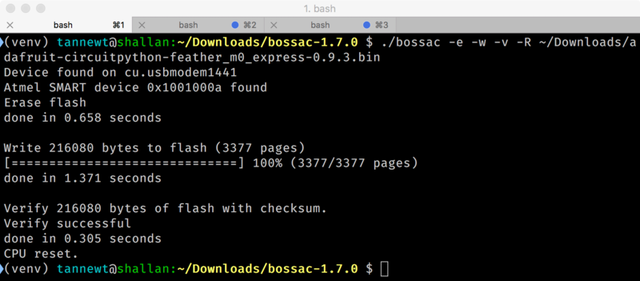
Crédit: AdaFruit Industries www.adafruit.com
Après le flashage
Une fois le reflashage terminé avec bossac ou UF2, vous devriez vous apparaître un lecteur nommé CIRCUITPY .
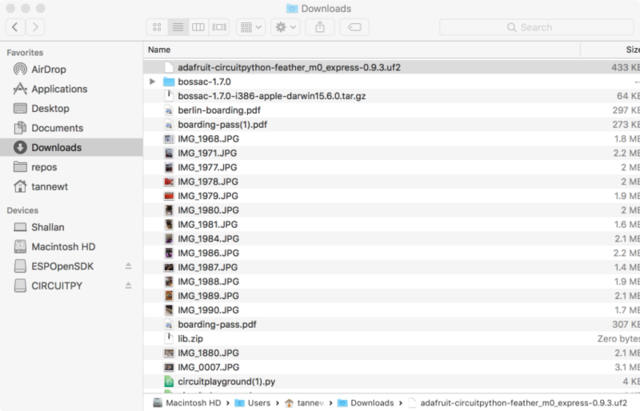
Crédit: AdaFruit Industries www.adafruit.com
Source: Adafruit Feather M0 Express - Designed for CircuitPython créé par LadyAda, Tony DiCola, Scorr Shawcroft, Dan Halbert pour AdaFruit Industries. Crédit AdaFruit Industries
Traduit par Meurisse D. pour MCHobby.be
Traduit avec l'autorisation d'AdaFruit Industries - Translated with the permission from Adafruit Industries - www.adafruit.com
Toute référence, mention ou extrait de cette traduction doit être explicitement accompagné du texte suivant : « Traduction par MCHobby (www.MCHobby.be) - Vente de kit et composants » avec un lien vers la source (donc cette page) et ce quelque soit le média utilisé.
L'utilisation commercial de la traduction (texte) et/ou réalisation, même partielle, pourrait être soumis à redevance. Dans tous les cas de figures, vous devez également obtenir l'accord du(des) détenteur initial des droits. Celui de MC Hobby s'arrêtant au travail de traduction proprement dit.